在進(jìn)行與 azure 相關(guān)的自動(dòng)化過(guò)程中,創(chuàng)建虛擬主機(jī)是避不開(kāi)的操作。由于系統(tǒng)本身的復(fù)雜性,很難用一兩條簡(jiǎn)單的命令完成虛擬主機(jī)的創(chuàng)建。所以專(zhuān)門(mén)寫(xiě)一篇文章來(lái)記錄使用 PowerShell 在 azure 上創(chuàng)建虛擬主機(jī)(Ubuntu 服務(wù)器)。
虛擬主機(jī)虛擬主機(jī)需要與其他的一些基礎(chǔ)性組件關(guān)聯(lián)在一起才能提供可用的服務(wù),這些組件包括:網(wǎng)卡、public IP 地址、虛擬網(wǎng)絡(luò)、網(wǎng)絡(luò)安全組、存儲(chǔ)等。下圖包含了新建一個(gè)虛機(jī)所需要的其他組件:
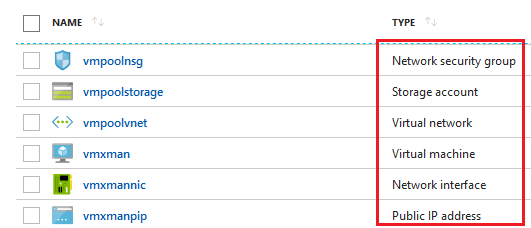
也就是說(shuō)在我們創(chuàng)建虛機(jī)的同時(shí)也要把這些組件一一的創(chuàng)建出來(lái)。
定義變量
我們希望今后可以重用這個(gè)腳本,所以把用到的變量全都放在一起便于修改或使用腳本的參數(shù)進(jìn)行初始化:
$rgName = "vmpool"
$rgLocation = "East Asia"
$subnetConfigName = $rgName + "subnet"
$vnetName = $rgName + "vnet"
$vmName = "vmxman"
$pipName = $vmName + "pip"
$nsgRule22Name = "nsgRule22"
$nsgName = $rgName + "nsg"
$interfaceName = $vmName + "nic"
$storageName = $rgName + "storage"
$storageType = "Standard_GRS"
$oSDiskName = $vmName + "OSDisk"
$vmSize = "Standard_D1"
$vmVersion = "16.04-LTS"
$userName = "nick"
$userPassword = "123456"
希望沒(méi)有嚇到你。沒(méi)錯(cuò)!就是需要這么多的變量,這里先不解釋?zhuān)诤竺嬗玫揭粋€(gè)說(shuō)一個(gè)。
創(chuàng)建登錄虛機(jī)的憑據(jù)
通過(guò)這個(gè)腳本創(chuàng)建的虛機(jī)默認(rèn)會(huì)創(chuàng)建一個(gè)用戶,你需要指定用戶的名稱和登錄密碼(我們的創(chuàng)建的用戶通過(guò)公鑰認(rèn)證登錄,這個(gè)密碼并不真正使用)。通過(guò)用戶名和密碼創(chuàng)建憑據(jù)對(duì)象:
$securePassword = ConvertTo-SecureString $userPassword -AsPlainText -Force
$userCred = New-Object System.Management.Automation.PSCredential ($userName, $securePassword)
創(chuàng)建 Resource Group
創(chuàng)建一個(gè)新的 Resource Group,這個(gè)虛機(jī)及其所有相關(guān)的組件都?xì)w屬于同一個(gè) Resource Group:
New-AzureRmResourceGroup -Name $rgName -Location $rgLocation
在參數(shù) Location 中指定 Resource Group 的位置為東亞(訪問(wèn)速度比較快)。
創(chuàng)建虛擬網(wǎng)絡(luò)
接下來(lái)創(chuàng)建與虛擬網(wǎng)絡(luò)。先創(chuàng)建一個(gè)子網(wǎng)的配置:
$subnetConfig = New-AzureRmVirtualNetworkSubnetConfig -Name $subnetConfigName -AddressPrefix 192.168.1.0/24
然后創(chuàng)建具有一個(gè)子網(wǎng)的虛擬網(wǎng)絡(luò):
$vnet = New-AzureRmVirtualNetwork -ResourceGroupName $rgName -Location $rgLocation `
-Name $vnetName -AddressPrefix 192.168.0.0/16 -Subnet $subnetConfig
最后為主機(jī)創(chuàng)建一個(gè)可以外網(wǎng)訪問(wèn)的 public IP:
$pip = New-AzureRmPublicIpAddress -ResourceGroupName $rgName -Location $rgLocation `
-AllocationMethod Static -IdleTimeoutInMinutes 4 `
-Name $pipName
創(chuàng)建網(wǎng)絡(luò)安全組
需要先配置一個(gè)允許訪問(wèn) 22 端口的規(guī)則:
$nsgRule22 = New-AzureRmNetworkSecurityRuleConfig -Name $nsgRule22Name -Protocol Tcp `
-Direction Inbound -Priority 200 -SourceAddressPrefix * -SourcePortRange * -DestinationAddressPrefix * `
-DestinationPortRange 22 -Access Allow
然后創(chuàng)建網(wǎng)絡(luò)安全組:
$nsg = New-AzureRmNetworkSecurityGroup -ResourceGroupName $rgName -Location $rgLocation `
-Name $nsgName -SecurityRules $nsgRule22
創(chuàng)建網(wǎng)絡(luò)接口
主機(jī)還缺一張網(wǎng)卡,所以為主機(jī)創(chuàng)建一個(gè)虛擬網(wǎng)卡:
$nic = New-AzureRmNetworkInterface -Name $interfaceName -ResourceGroupName $rgName -Location $rgLocation `
-SubnetId $vnet.Subnets[0].Id -PublicIpAddressId $pip.Id -NetworkSecurityGroupId $nsg.Id
創(chuàng)建 Storage Account
虛機(jī)的磁盤(pán)文件是以 blob 的形式存放在 azure 的存儲(chǔ)中的,所以我們需要?jiǎng)?chuàng)建一個(gè) StorageAccount 來(lái)存儲(chǔ)磁盤(pán)文件:
$storageAccount = New-AzureRmStorageAccount -ResourceGroupName $rgName -Name $storageName -Type $storageType -Location $rgLocation
下面定義磁盤(pán)文件的存放位置和名稱:
$oSDiskUri = $storageAccount.PrimaryEndpoints.Blob.ToString() + "vhds/" + $oSDiskName + ".vhd"
創(chuàng)建虛機(jī)
下面創(chuàng)建虛機(jī)相關(guān)的配置:
$vmConfig = New-AzureRmVMConfig -VMName $vmName -VMSize $vmSize | `
Set-AzureRmVMOperatingSystem -Linux -ComputerName $vmName -Credential $userCred -DisablePasswordAuthentication | `
Set-AzureRmVMSourceImage -PublisherName Canonical -Offer UbuntuServer -Skus $vmVersion -Version latest | `
Add-AzureRmVMNetworkInterface -Id $nic.Id | `
Set-AzureRmVMOSDisk -VhdUri $oSDiskUri -CreateOption FromImage
我們創(chuàng)建的虛機(jī)操作系統(tǒng)為 Ubuntu Server 16.04-LTS,禁止使用用戶名密碼的方式登錄。要讓用戶能夠通過(guò)公鑰的方式登錄必須提供用戶的公鑰:
$sshPublicKey = "nick's ssh public key"
下面的命令會(huì)把你提供的公鑰寫(xiě)入到用戶的 authorized_keys 文件中:
Add-AzureRmVMSshPublicKey -VM $vmconfig -KeyData $sshPublicKey -Path "/home/$userName/.ssh/authorized_keys"
下面的命令真正的在 azure 上創(chuàng)建虛機(jī):
New-AzureRmVM -ResourceGroupName $rgName -Location $rgLocation -VM $vmConfig
訪問(wèn)權(quán)限問(wèn)題
在 azure 上執(zhí)行操作需要用戶先進(jìn)行登錄,那么在 PowerShell 腳本中該如何做呢?
筆者在《Azure 基礎(chǔ):用 PowerShell 自動(dòng)登錄》一文中有詳細(xì)的介紹,有興趣的朋友可以參考。
您可能感興趣的文章:- Powershell小技巧之設(shè)置IE代理
- PowerShell基本使用教程
- PowerShell 指令操作集合(小結(jié))
- 如何利用PowerShell監(jiān)控Win-Server性能詳解
- PowerShell中Job相關(guān)命令及并行執(zhí)行任務(wù)詳解
- PowerShell 腳本中的密碼保存的方法
- PowerShell 遠(yuǎn)程執(zhí)行任務(wù)的方法步驟
- 如何防范PowerShell代碼注入漏洞繞過(guò)受限語(yǔ)言模式
- 自動(dòng)設(shè)置安卓手機(jī)wifi代理的PowerShell腳本